Cara Menghubungkan Kindle Fire HD ke ADB untuk USB Debugging
Menyalakan / / March 17, 2020
Sebelum Anda dapat mulai melakukan peretasan atau kustomisasi serius dengan Kindle Fire HD Anda, Anda harus menyambungkannya ke komputer di tingkat pengembang. Secara default dapat memasang penyimpanan, kecuali yang tidak melakukan banyak hal selain memungkinkan Anda untuk mentransfer file. Untuk menghubungkan Kindle ke ADB yang Anda butuhkan USB debugging diaktifkan, Bahkan saat itu Api Anda masih tidak akan terhubung ke PC Anda tanpa mengutak-atik.

Foto: Austin Krause
Kindle Fire HD ke ADB untuk USB Debugging
Sebelum memulai, Anda membutuhkan Android SDK, atau penginstal driver USB Kindle Fire HD untuk Windows.
- Baca panduan ini untuk mempelajari cara memasang Android SDK
atau
- Unduh penginstal driver USB Kindle Fire HD untuk Windows
- Juga unduh ADB yang berdiri sendiri jika Anda tidak menggunakan rute SDK, berguna untuk menguji koneksi. (unduh cermin)
juga
- Apakah ADB diaktifkan di Kindle Anda? Mengikuti ini untuk mengaktifkannya sebelum Anda memulai.
Saya akan memulai panduan ini dengan asumsi Anda telah menginstal Android SDK. Jika Anda memilih untuk tidak menginstalnya,
Amazon telah membuat repositori add-on eksternal untuk Android SDK untuk menarik driver USB terbaru untuk perangkat Kindle Fire-nya. Dengan menggunakan Android SDK untuk mengunduh driver ini, itu memastikan Anda mendapatkan versi terbaru vs. tautan di atas yang mungkin kedaluwarsa (tetapi masih berfungsi) dalam sebulan.
Pertama, kita perlu membuka SDK Manager sebagai Administrator. Ini dapat dilakukan dengan pencarian cepat di Start Menu dan klik kanan untuk mengakses opsi menu konteks “Run as administrator”.
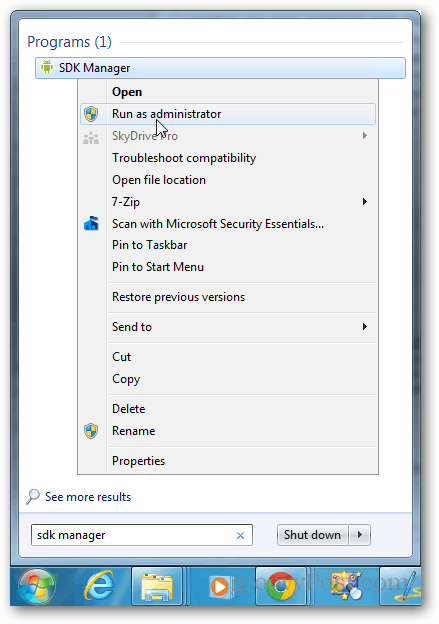
Di Android SDK Manager klik Alat >> Kelola Situs Add-on.
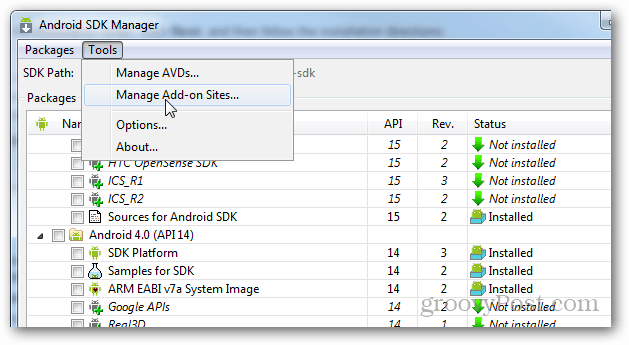
Sekarang klik tab Situs yang Ditentukan Pengguna dan kemudian tombol "Baru". Di sini Anda perlu memasukkan URL berikut dan kemudian tekan OK:
http://kindle-sdk.s3.amazonaws.com/addon.xml
Setelah itu ditutup jendela Add-on Sites.
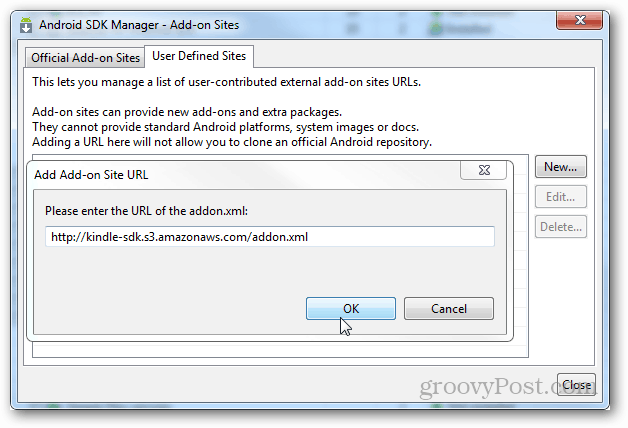
Kembali di jendela utama manajer SDK sekarang akan ada opsi baru berlabel di bawah Kindle Fire HD. API adalah opsional, tetapi jika Anda seorang pengembang, Anda mungkin juga mengambilnya. Total ada tiga entri Kindle Fire baru, dan yang paling penting adalah di bawah kategori Ekstra berjudul Kindle Fire USB Driver. Pastikan Anda memeriksa masing-masing dan kemudian klik "Instal (3) Paket."
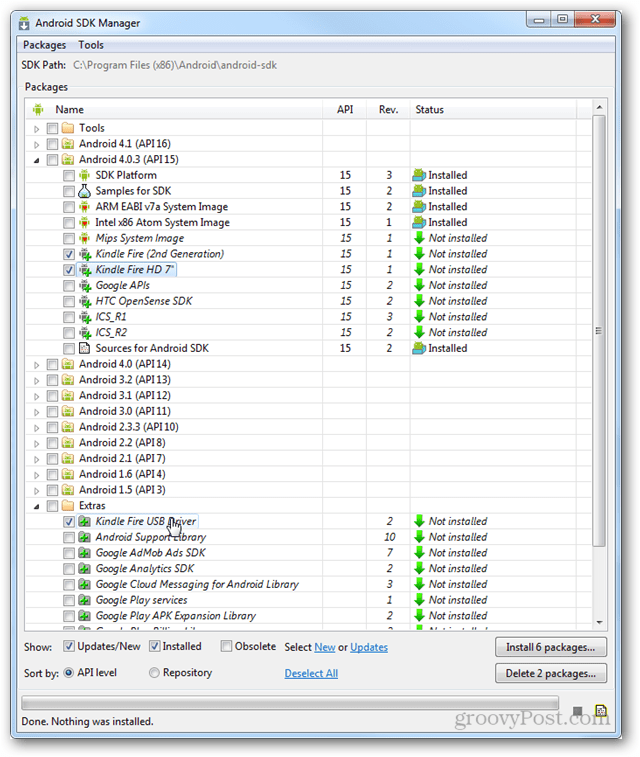
Di jendela Instalasi pilih Terima Semua dan kemudian klik tombol Instal. Setelah pengunduhan dan pemasangan selesai, Anda dapat keluar dari SDK.
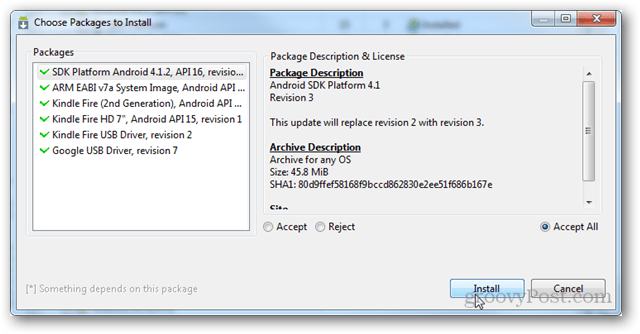
Anda harus menginstal penginstal driver Kindle Fire ADB di komputer Anda sekarang, dan itu akan menjadi versi terbaru langsung dari sumber repositori Amazon. Anda dapat menemukannya di C: \ Program Files (x86) \ Android \ android-sdk \ ekstra \ amazon \ kindle_fire_usb_driver kecuali Anda memasang SDK ke direktori lain (dalam hal ini SDK itu akan berada di direktori yang Anda pasang SDK).
Sekarang apakah Anda mendapatkan driver usb Kindle Fire HD dari situs Add-on Amazon, atau dari tautan di atas, petunjuk lainnya tetap sama.
Jalankan file Kindle Fire ADB Drivers.exe yang baru saja Anda unduh.
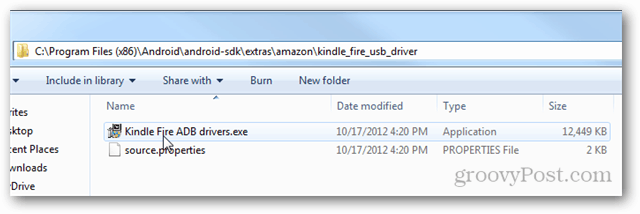
Ini akan terbuka dengan extractor diri. Pilih lokasi yang nyaman di sistem Anda dan kemudian klik Instal.
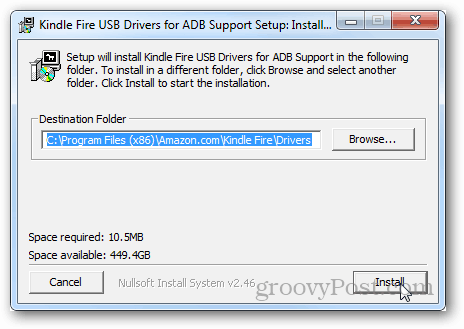
Pemasang lain akan muncul. Cukup klik dan Instal semua yang muncul pada saat ini. Paling terlihat adalah jendela Keamanan Windows yang meminta Anda secara khusus menginstal perangkat lunak perangkat, klik Instal untuk melanjutkan.
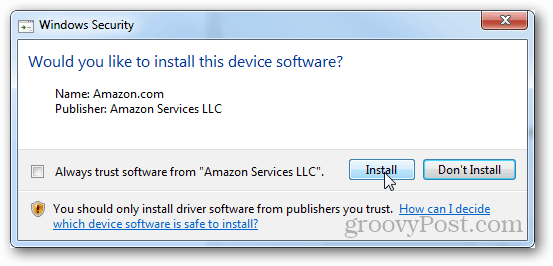
Setelah penginstal selesai, Anda akan diberi tahu. Klik Selesai.
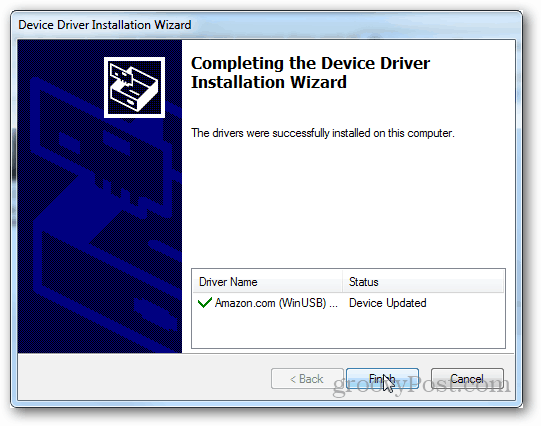
Sekarang untuk memeriksa apakah itu berfungsi membutuhkan penggunaan ADB. Jika Anda menggunakan versi yang berdiri sendiri, ketikkan saja yang berikut ke dalam prompt:
perangkat adb
Sebagai gantinya, jendela harus mencantumkan perangkat yang terpasang seperti pada tangkapan layar di bawah ini. Jika tidak muncul, Anda dapat mencoba memulai kembali ADB dengan mengetik berikut ini dan kemudian mencoba lagi:
adb kill-server
adb start-server
Dan tentu saja jika Anda telah menginstal SDK, Anda bisa menggunakannya di dalam ADB dengan memasukkan perintah dari android-SDK >> platform-tools direktori.
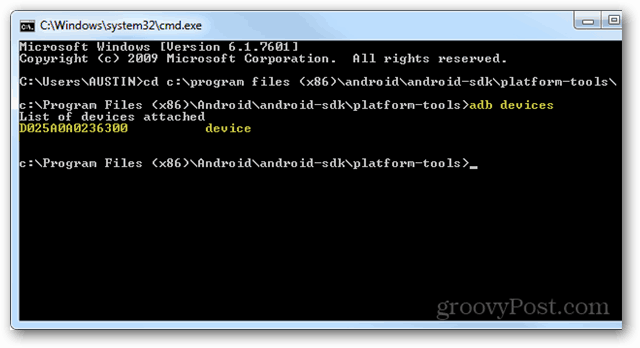
Hanya itu yang ada untuk menyiapkan Kindle Fire HD untuk terhubung ke komputer Anda melalui ADB dan USB debugging di Windows. Jika Anda mengalami masalah, jangan ragu untuk memberikan komentar di bawah ini dan saya akan membantu Anda.



